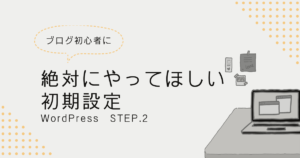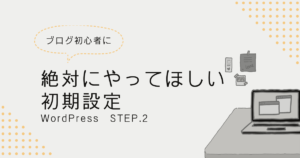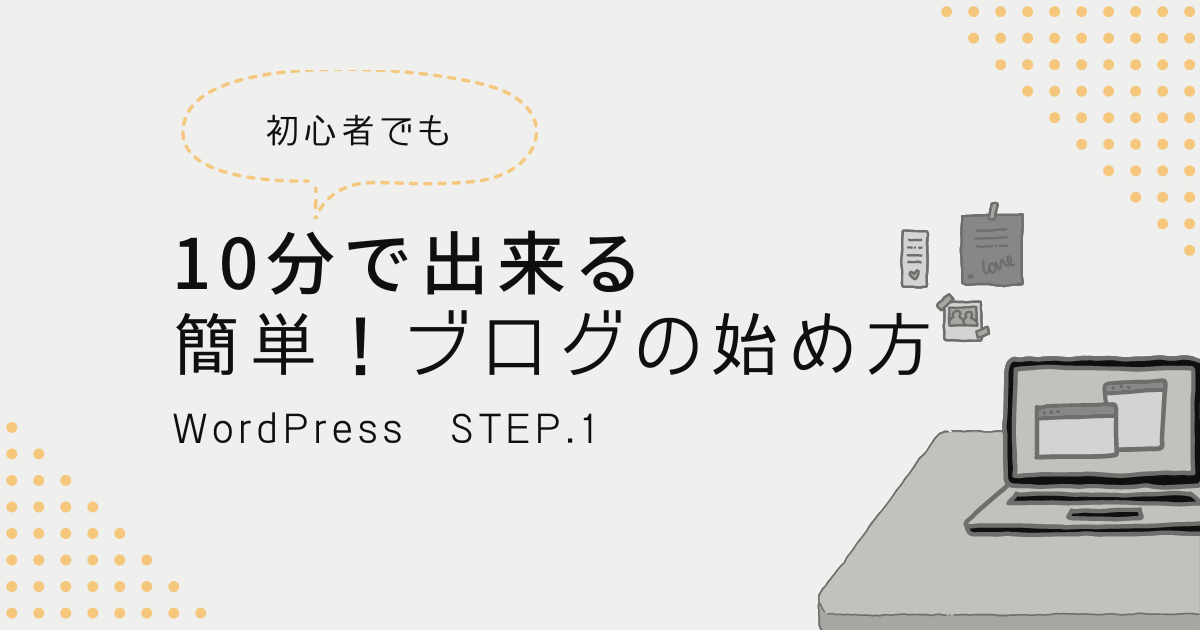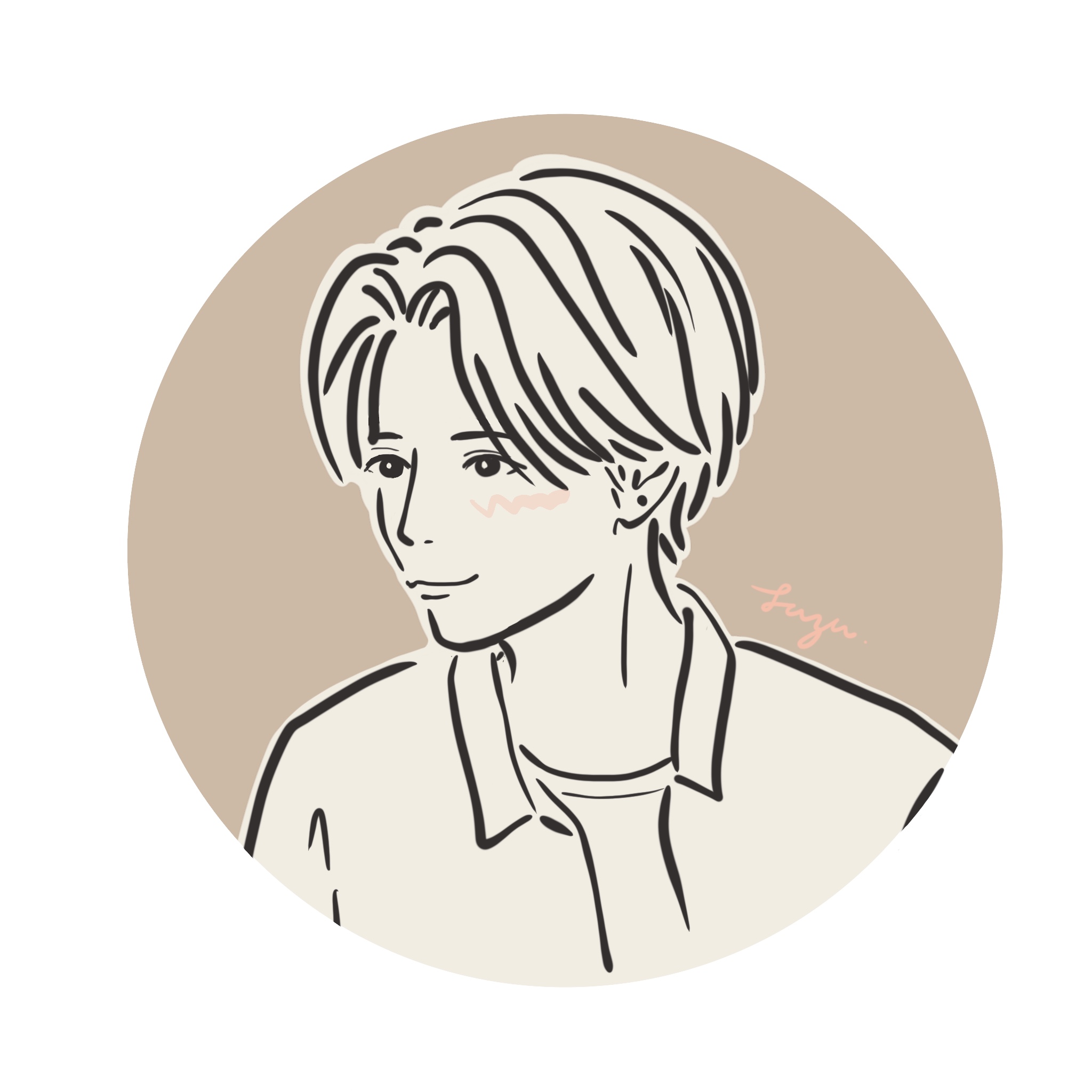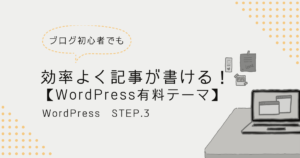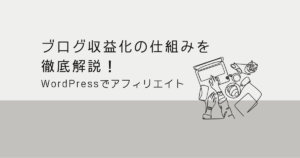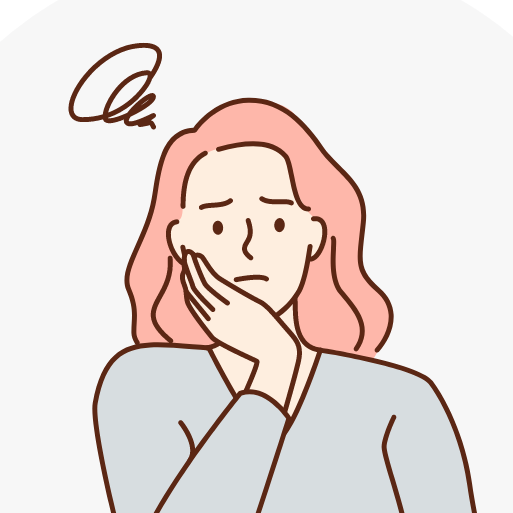
WordPrsesでブログを始めてみたいけど、何から手を付けていいかわからない
と悩んでいませんか?
私も今この記事を読んでいるみなさんと一緒で、必要なことや手順を調べたりして、実際にこのブログを始めるまでに約2年かかりました。
2年と言っても、毎日何時間もブログについて調べていたわけではありませんけど(笑)
なぜ私が2年もたってから、ようやく始めることが出来たかのか。
それは、インプットばかりしていては前に進めないことに気づいたからです。
今回は、ブログを始めたくてもなかなか踏み出せない方の、背中を押したい!と思い、サーバーの契約からWordPressの始め方まで初心者にも分かりやすく解説していきます。
難しい知識がなくても、簡単に始めることが出来ますので、記事を読みながら一緒に始めてみましょう!
WordPressブログってなに?
WordPressとは、サイトを運営するためのソフトウェアです。
Webサイトを作るには、HTMLやCSSといったコードを使って書かれていますが、全くの初心者がコードを使ってWebサイトを作ろうとすると、かなりの時間が必要となってしまいます。
WordPressは、HTMLやCSSといったコードを使わなくても、Webサイトを作ることが出来ます。
ブログの記事を書くことはもちろん、多くのデザインテンプレートがあるので、サイトのレイアウトや装飾なども簡単に変えることが出来ます。
\ブログを始めるのに必要な準備/
- サーバーの契約
- ドメインの取得
レンタルサーバーを選ぶならエックスサーバー
WordPressを使ってブログを開設するためには、まずはサーバーを用意しなければなりません。
サーバーは、ブログを開設するための場所(スペース)のことです。
WordPressでブログを運営するためには、このサーバーが必須となります。
WordPressへの登録自体は無料で行えますが、このサーバーのレンタル費用が毎月必要となります。
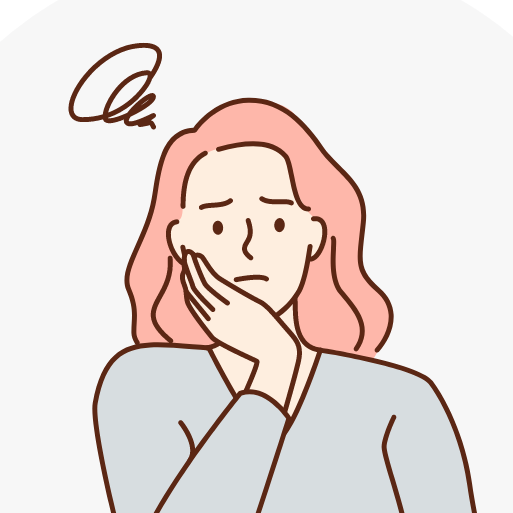
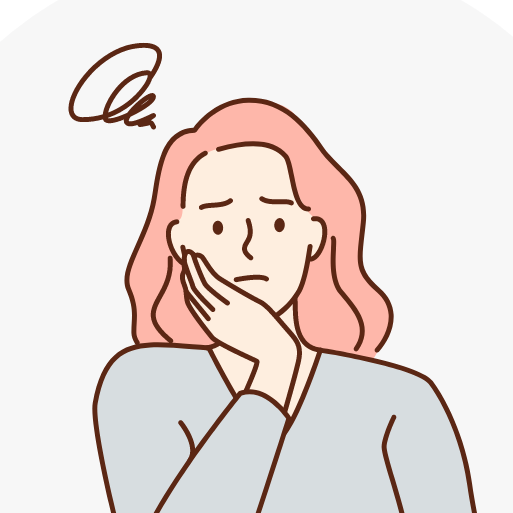
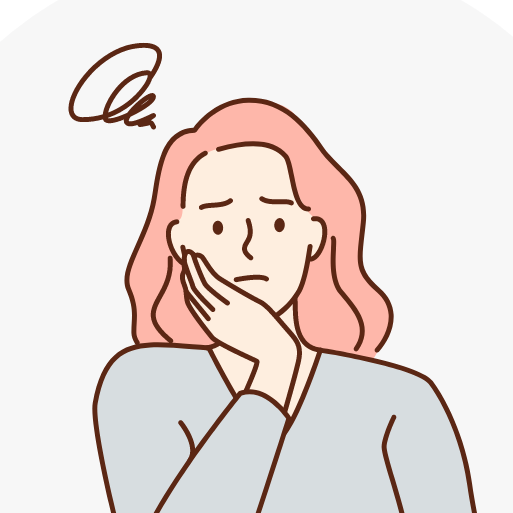
レンタルサーバーはどれを選べばいいの?種類がたくさんありすぎる!
そうなんです。レンタルサーバーと一言で言っても、様々な会社が提供していて初心者はどれを選んでいいのかさっぱりですよね。
私のおすすめはエックスサーバーです。
理由は、初心者にも簡単に設定ができ、サポート体制も充実しているからです。
何より、WordPressクイックスタートが出来るのが最大の魅力です!
\エックスサーバーの魅力/
- 国内シェアNo.1!サーバー速度No.1
- 初期費用無料!月額990円~で大容量300GB~なので、コスパ良い!
- 独自ドメイン永久無料特典あり
- 無料独自SSL(設定も簡単!)
- WordPressクイックスタートが出来る!
- 24時間365日の安心サポート
\11月5日まで最大30%OFF!/
エックスサーバーのWordPressクイックスタートとは?
WordPressを始めるには、レンタルサーバーの契約や、ドメインの取得、テーマのインストール、SSLの設定などいろいろ設定しなければなりません。初心者にはかなり難しいですよね。
エックスサーバーには「WordPressクイックスタート」という機能があります。
この機能により、初心者でも簡単にWordPressを始めるために必要な次の4つの登録・設定作業を行うことが出来ます。
「WordPressクイックスタート」で申込み・設定できること
- レンタルサーバーの申込み
- 独自ドメインの取得・設定
- SSLの設定
- WordPressのインストール
- WordPressテーマのインストール
実際の画面をお見せしながら、説明しますので、読みながら一緒に設定してみましょう!
「WordPressクイックスタート」利用の注意点
- 「WordPressクイックスタート」を利用すると10日間の無料お試し期間が適応されない。
- レンタルサーバーの申込みの時でないと「WordPressクイックスタート」が利用できない。
1. お申し込みフォームにアクセス
エックスサーバーお申し込みフォームにアクセスします。
「まずはお試し10日間無料」をクリックして先に進みましょう。
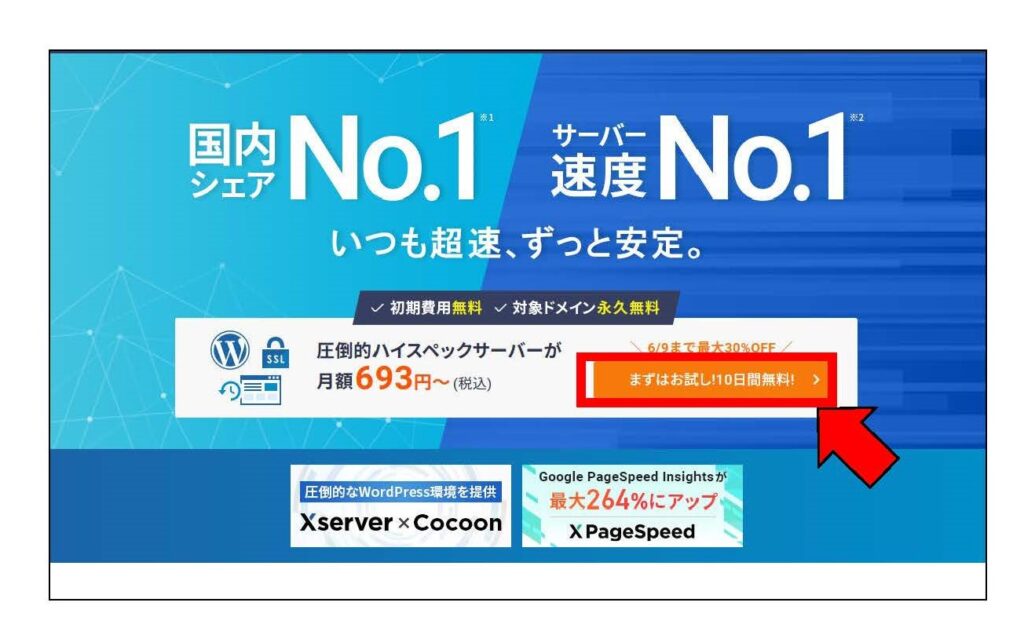
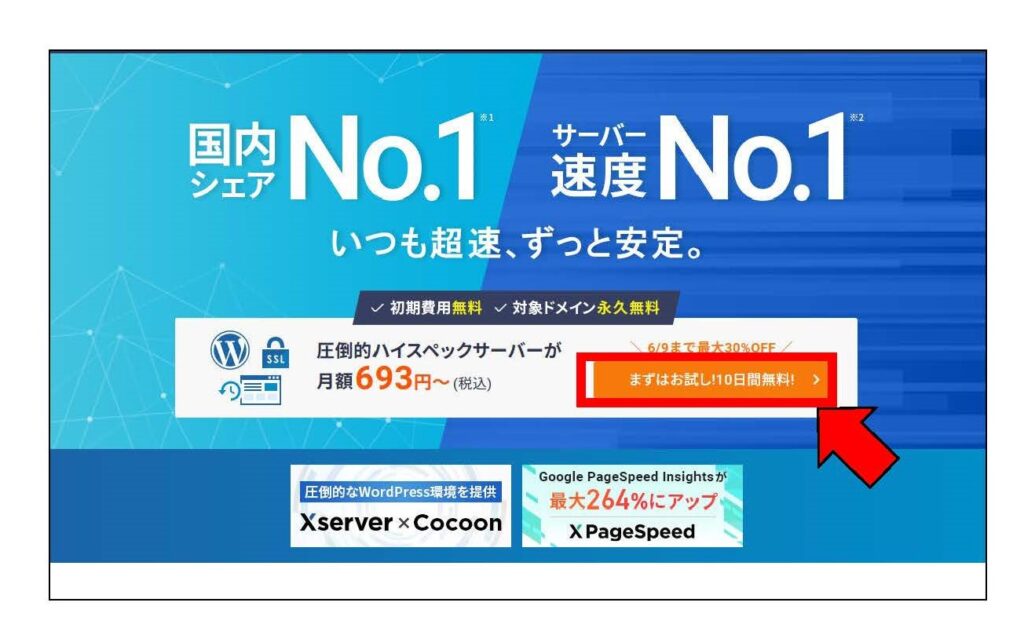
「左側の初めてご利用のお客様」から「新規お申し込み」をクリック。
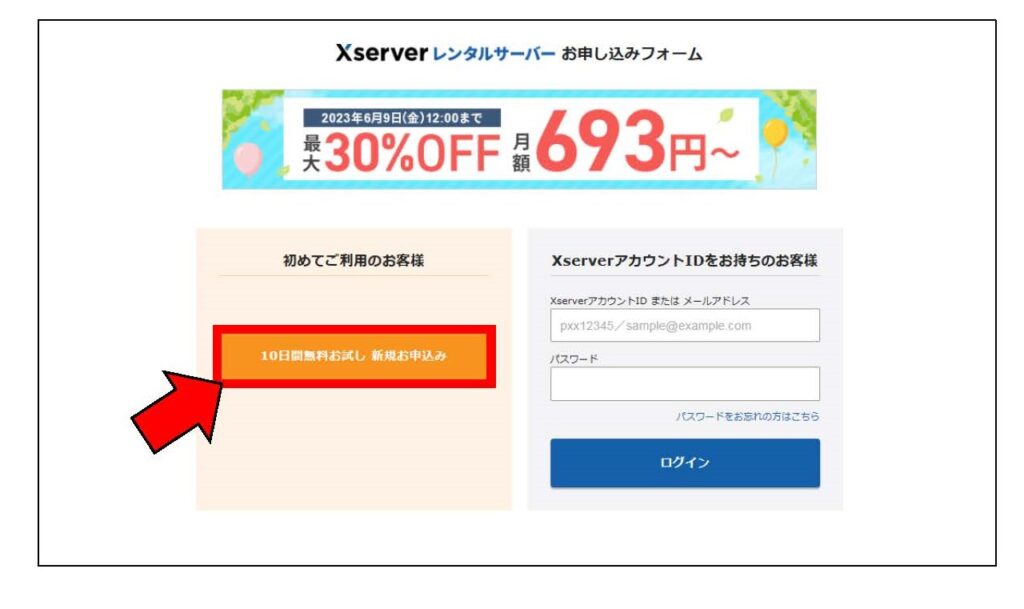
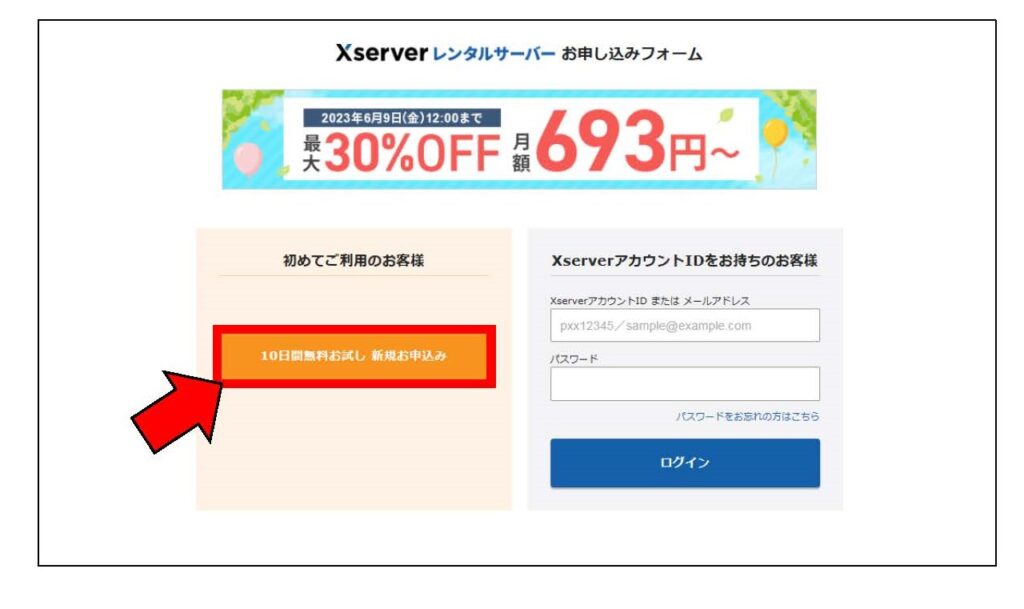
2. サーバーの契約内容の入力
クイックスタートを設定すると、10日無料のおためし期間がありません。また、サーバー費用は月額料金が記載されていますが、12カ月契約を選ぶと、12カ月ぶんを一括払いとなりますので、注意が必要です。
サーバーの契約期間ここでは12カ月を選択しましたが、契約期間が長期間になればなるほど、月額利用料がお得になります。
契約期間を12カ月以上を選択し、「自動更新設定」を有効にすると、独自ドメインを永久に無料で使用できます。
サーバーIDは特に変更の必要はありません。
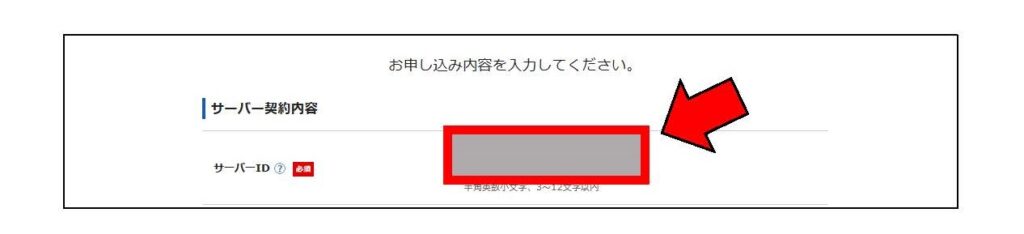
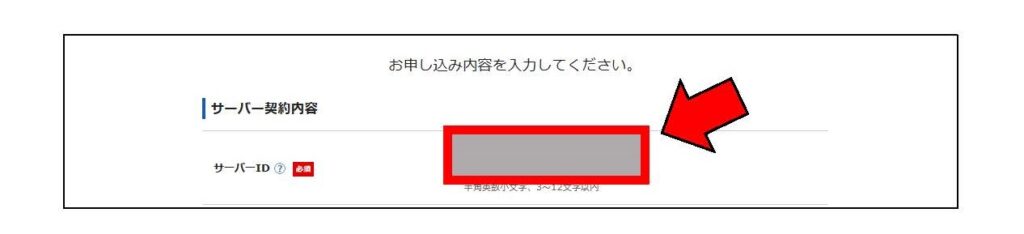
プランはスタンダードを選択。
【WordPressクイックスタート】「利用する」にチェックを入れましょう。
ここで注意が必要なのは、WordPressクイックスタートはお申し込み時にしか設定できません。
エックスサーバーを契約してそのままWorsPressを始めたい方は、忘れずにチェックを入れましょう!
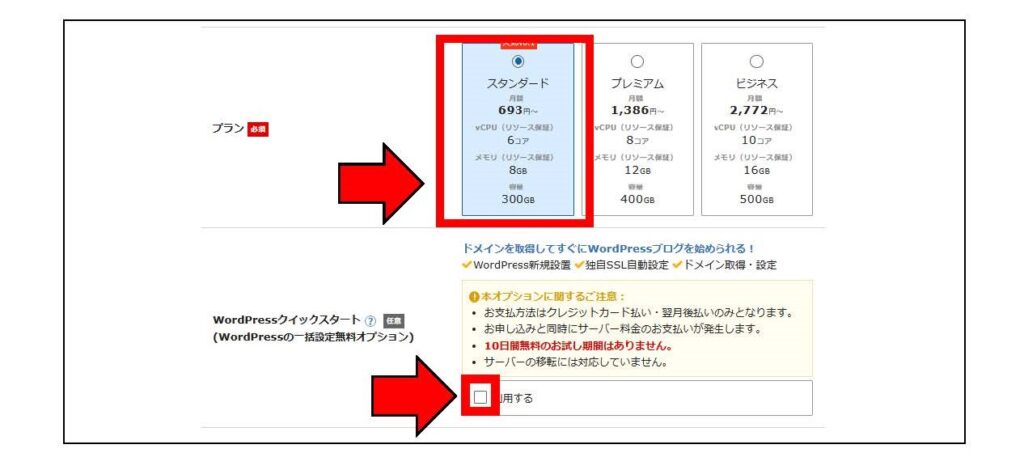
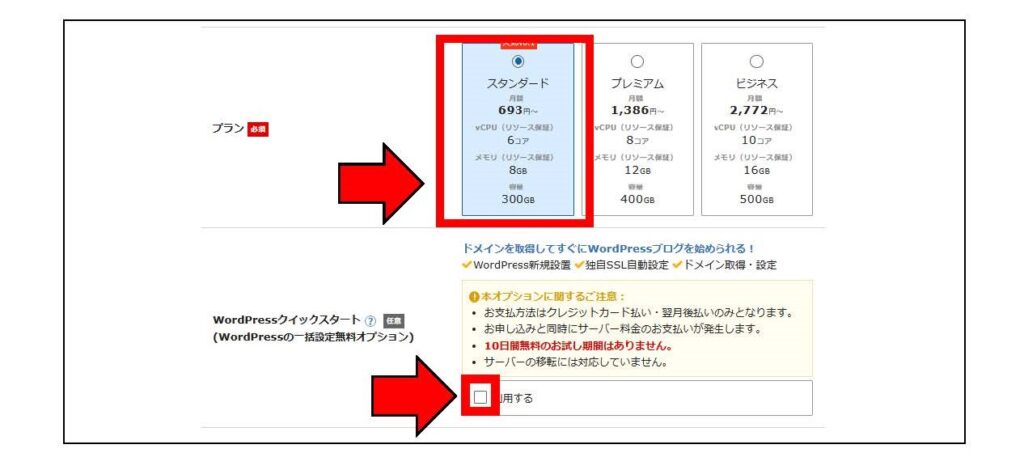
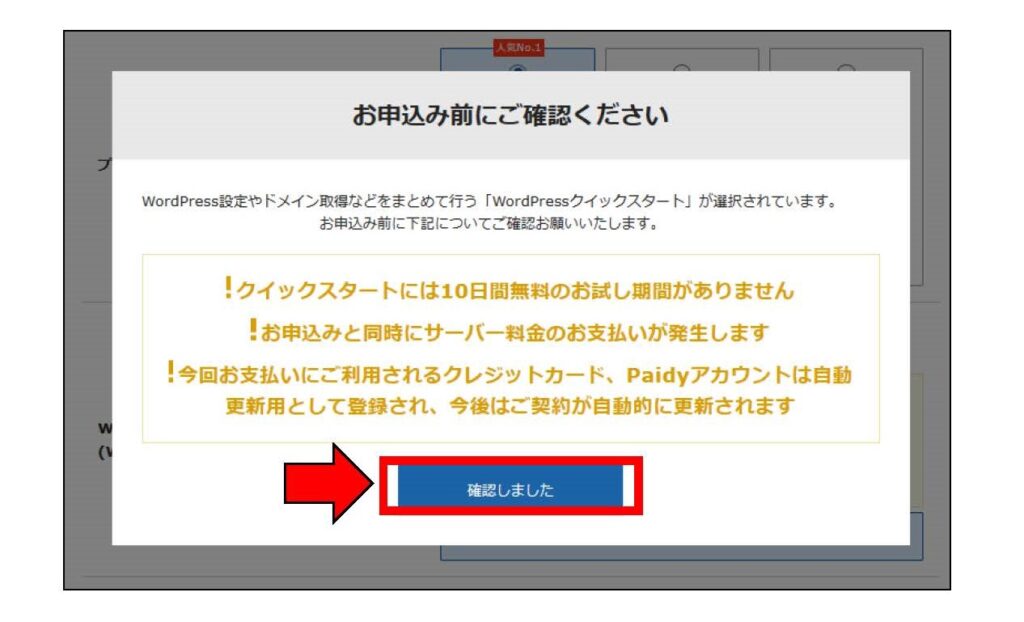
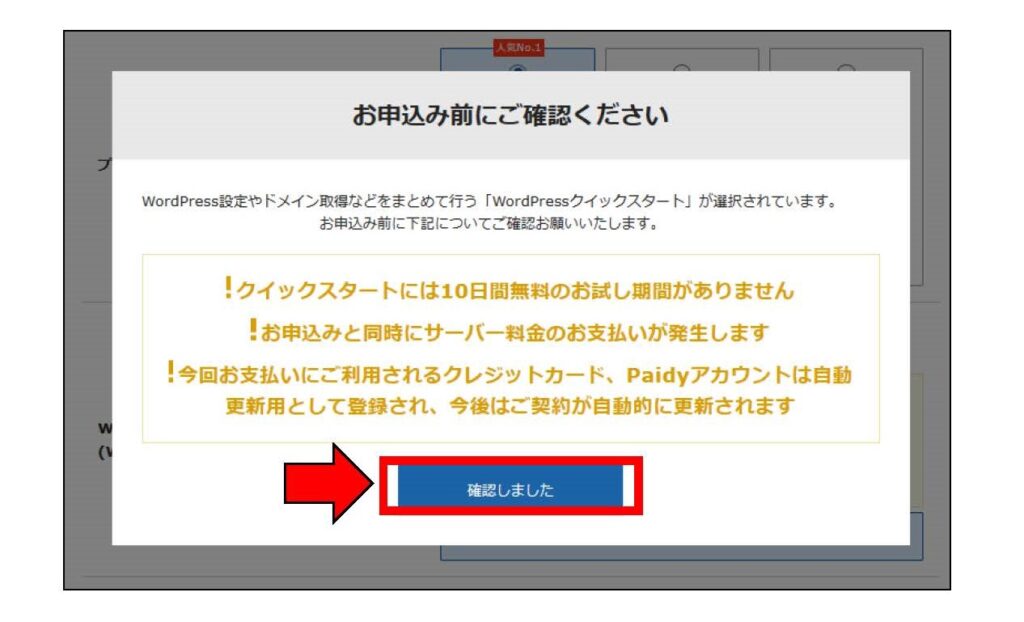


3. ドメイン契約内容の入力
ドメイン名を決めましょう。ドメインとは、自分のWebサイトの住所のようなものです。
https://●●●●●●.com
WebサイトのURLの上記の●●●●●●の部分がドメイン名です。
ドメイン名は何でもよいのですが、いくつか注意点とポイントがあります。
一度決めたドメインは変更することが出来ません。変更するためには、有料でドメイン名を再取得し、サイト移転など費用も労力も必要となります。
URLの最後の「.com」の部分はたくさん種類がありますので、好きなものを選んで大丈夫です。
有名なものだと、「.net」「.jp」「.com」「.info」などなど…。迷ったらNO.1シェアの「.com」を選んでおけば大丈夫です。


4. WordPress情報の入力
ブログ名はあとで変更も可能です。
ユーザー名やパスワード、メールアドレスはログインの際に必要となりますので、忘れずにメモしておきましょう。
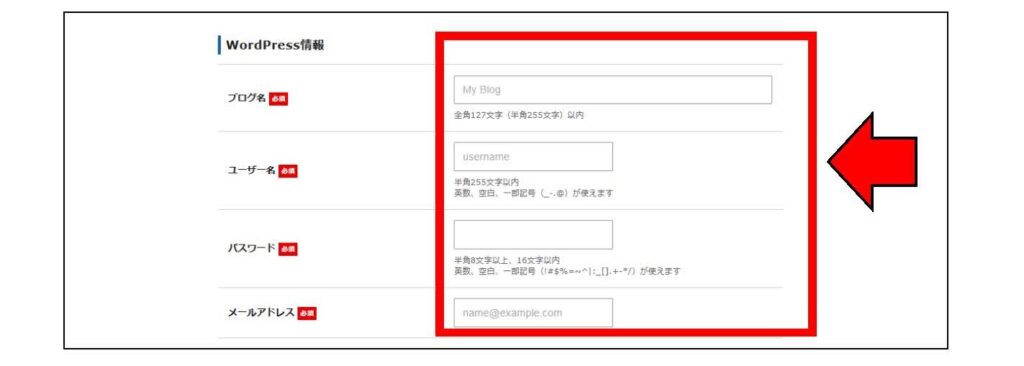
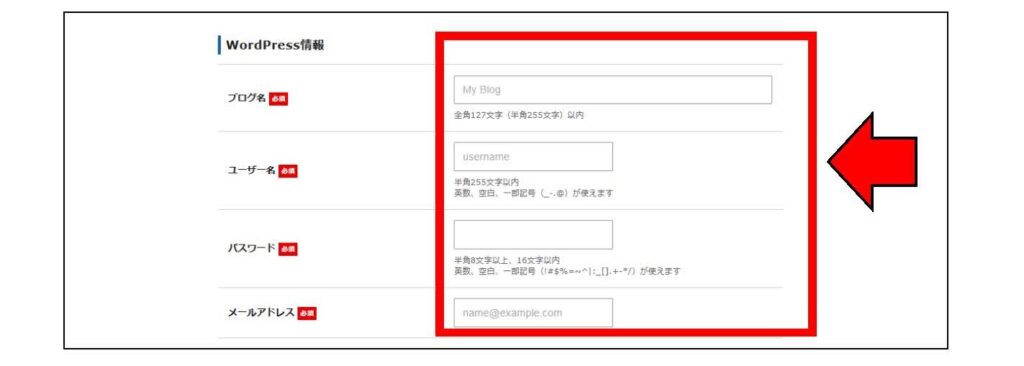
テーマは、本格的にアフェリエイトブログを始めたいのであれば、有料テーマの使用をおすすめしますが、まずは無料の「Coccon」テーマで十分です。
まずはWordPressの操作に慣れてから、有料テーマの購入をおすすめします。
子テーマをインストールするにチェックを入れて次へ進みます。
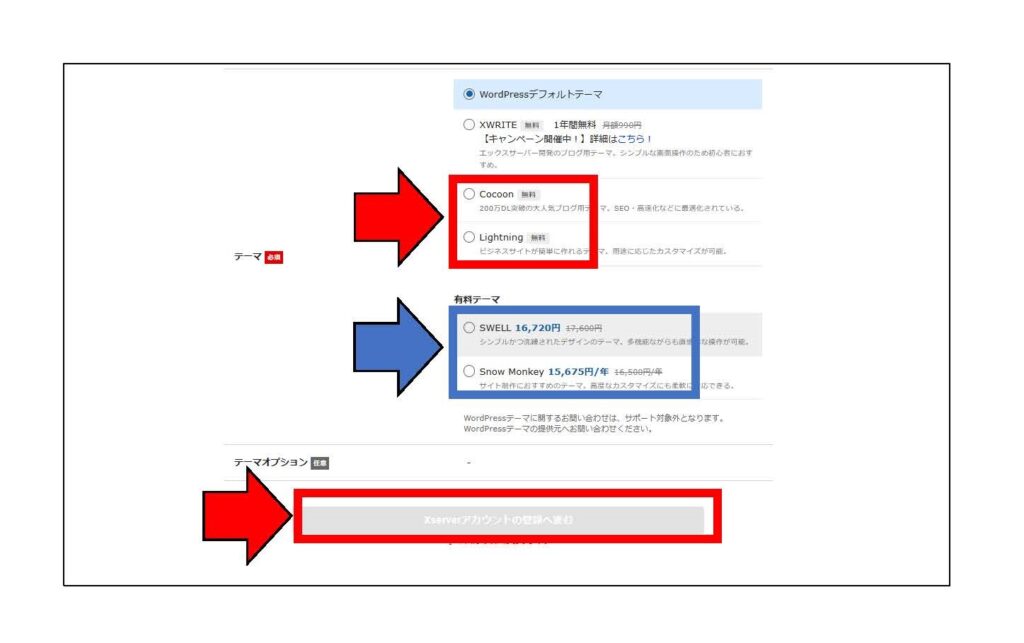
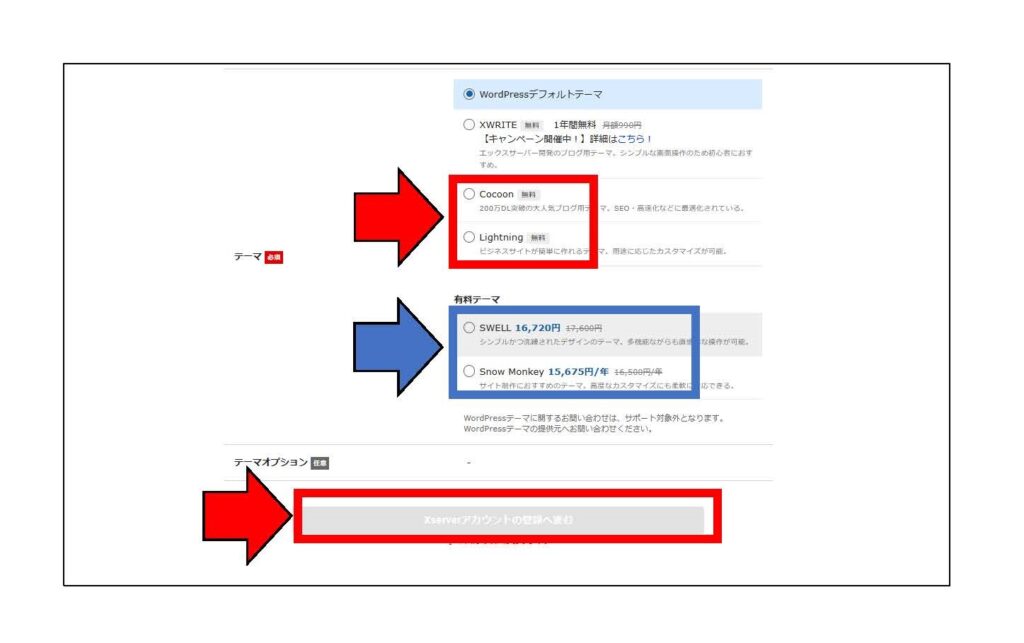
5. 個人情報の入力
ご自身の情報と支払い用のクレジットカードを登録しましょう。
名前は必ず本人の名前を入力してください。
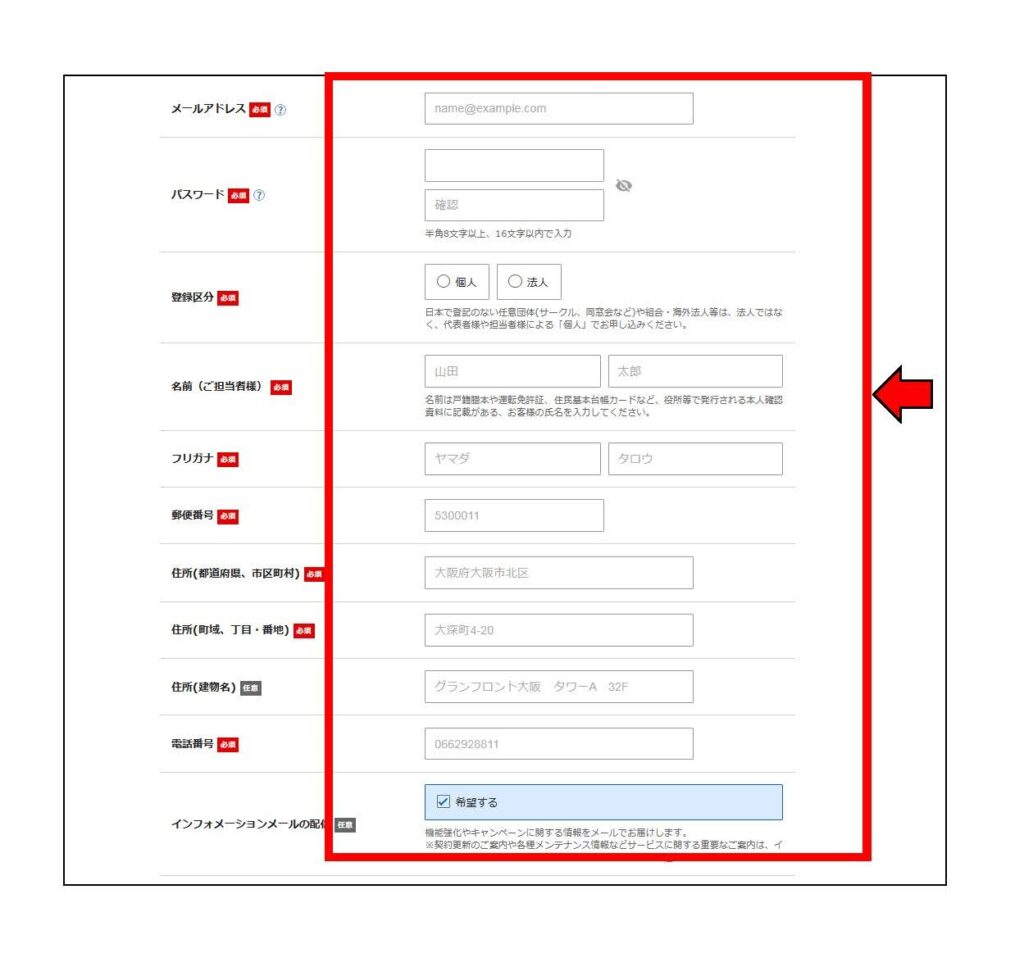
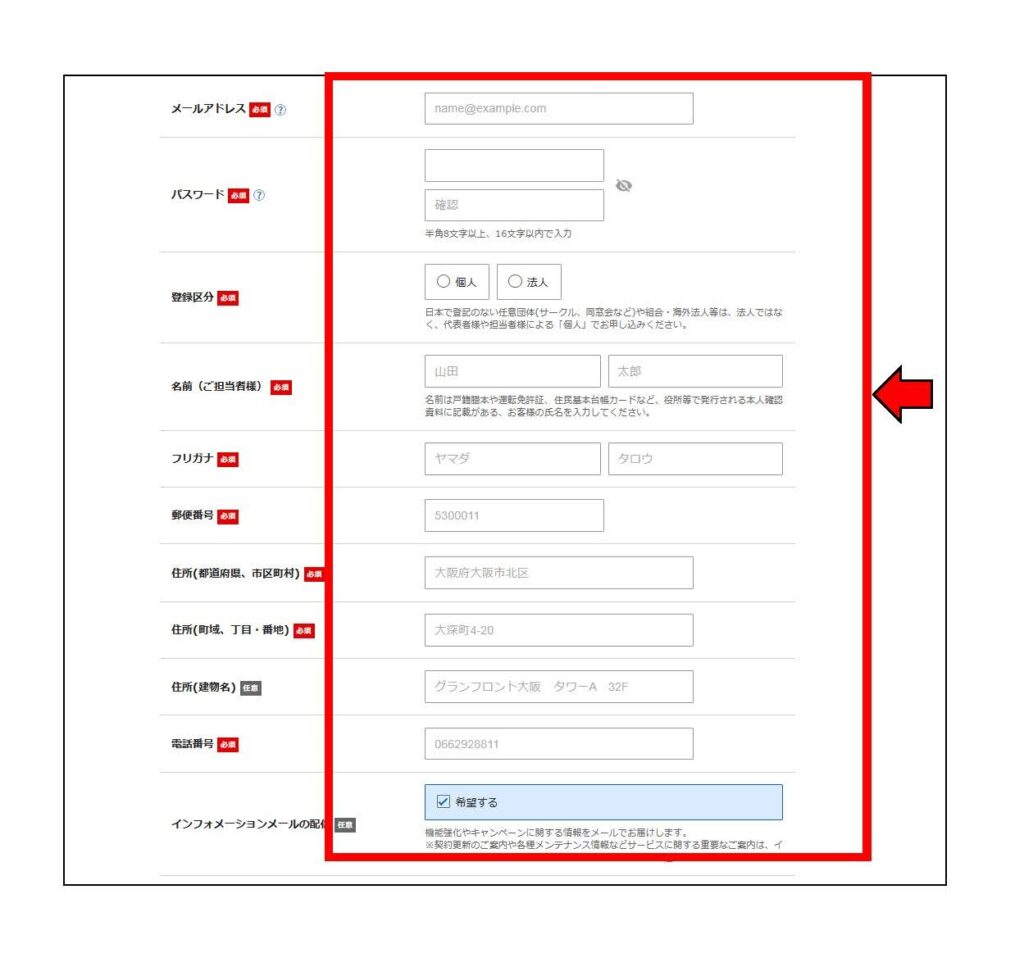
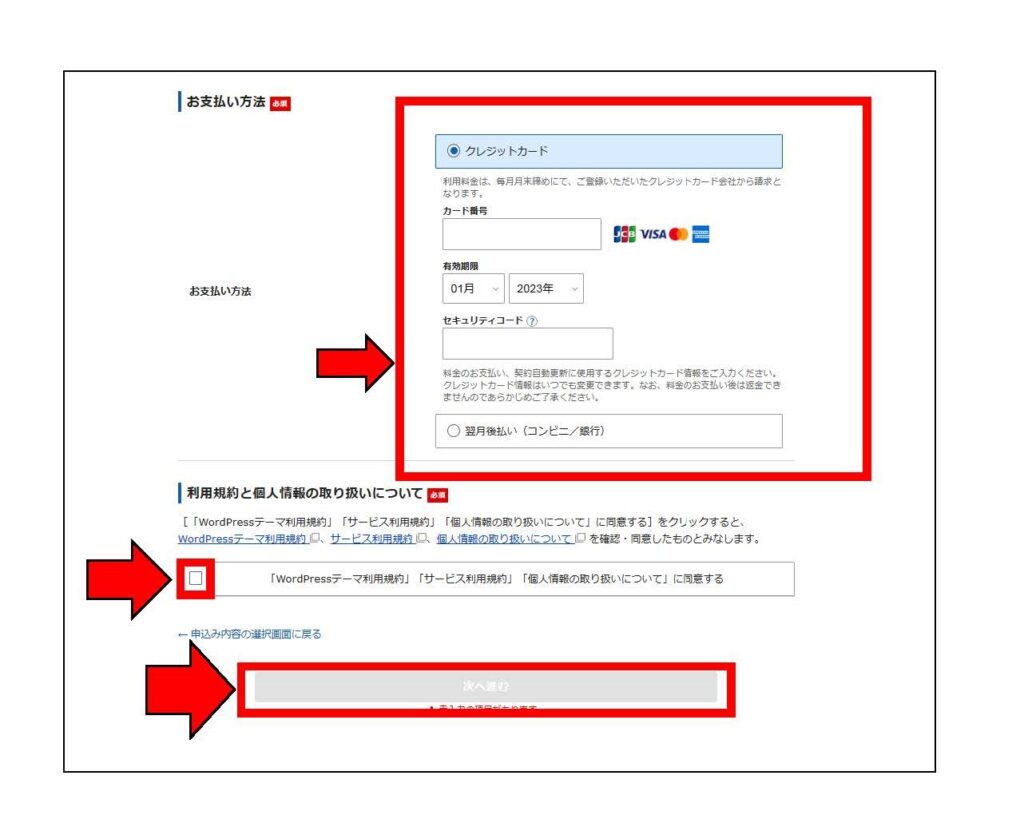
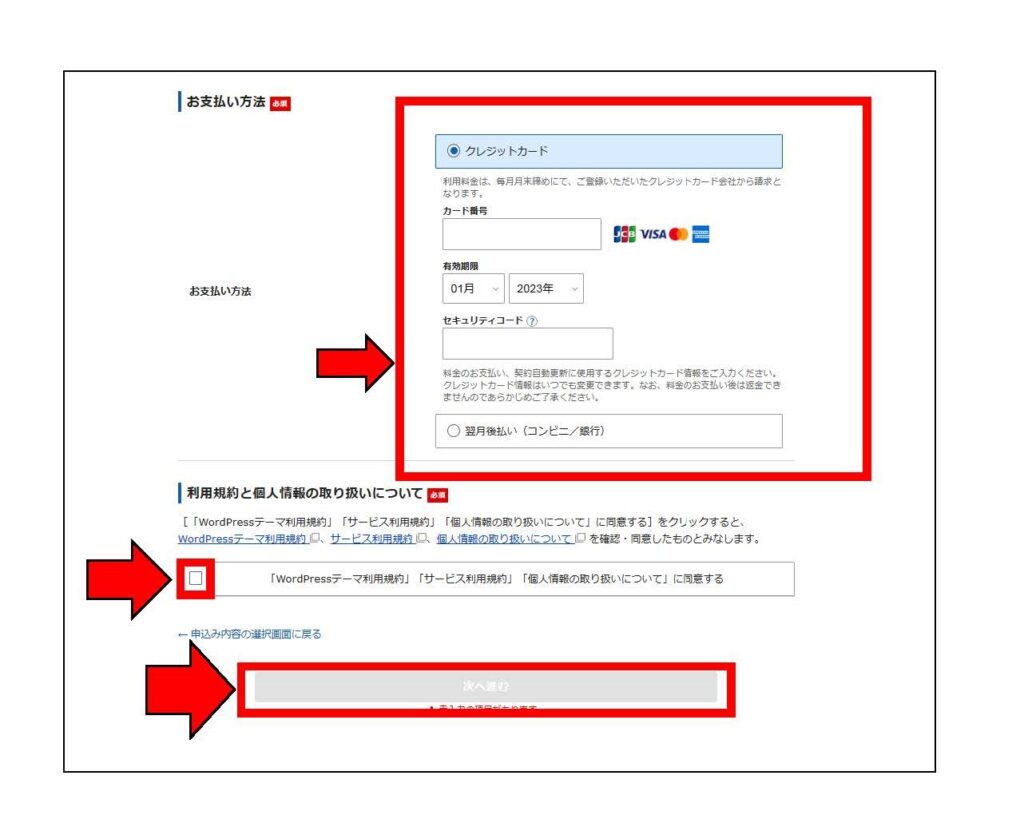
6. 確認コード
登録したメールアドレス宛に確認コードが送られてきます。
確認コードを入力すると、登録情報の確認画面に映りますので、入力に間違いがないか確認し、SMS・電話認証へ進むをクリックします。
7. 認証コードの取得
電話番号を入力して取得方法を選択後、認証コードを取得するをクリックします。
SMSもしくは電話で受け取った認証コードを入力して、申し込みを完了をクリックします。
8. 完了画面
「お申し込みが完了しました」の画面に切り替われば、終了です。
数分で、登録のメールアドレス宛に「【xserver】■重要■サーバーアカウント設定完了のお知らせ」が届きます。
WordPressのログインURLなどが記載されていますので、大切に保管しておいてください。
メールを受信後、1時間ほどで、ブログにアクセス可能になります。
まとめ
エックスサーバーのWordPressクイックスタートを使ったブログ開設の方法を説明してきましたが、いかがでしたでしょうか?
私も実際に始めるまで、1年ほど情報収集しているだけの時期がありました。
どんなサーバーがいいのか、どんなテーマで記事を書けばいいのか、悩みが尽きずなかなか始められずにいました。
サーバーに関しては、完全に素人な私がどれがいいのか調べて悩んでもよくわからないだけだったため、いろいろなブログを読み、簡単に設定できそうなエックスサーバーを選びました。
サーバーを決めてからは、クイックスタートのおかげで、10分ほどであっという間にブログ開設が出来ました。
私のように、なかなか初めの一歩が踏み出せない方も多くいると思います。
是非この機会に、スタートしてみましょう!
最後まで読んでいただきありがとうございました。
\11月5日まで最大30%OFF!/